
Sind Sie in Word 2010 bei der Verwendung der Entwurfs- und Gliederungsansicht jemals auf Fragen zur Verwendung von Entwurfsschriftarten gestoßen? Der PHP-Editor Zimo hat detaillierte Betriebsmethoden für Sie zusammengestellt, um dieses Problem für Sie zu lösen. Bitte lesen Sie den folgenden Inhalt weiter, um zu erfahren, wie Sie Entwurfsschriftarten einfach anwenden und Ihr Dokumentbearbeitungserlebnis verbessern können.
Öffnen Sie das Word2010-Dokumentfenster, klicken Sie auf die Schaltfläche [Datei] → [Optionen],
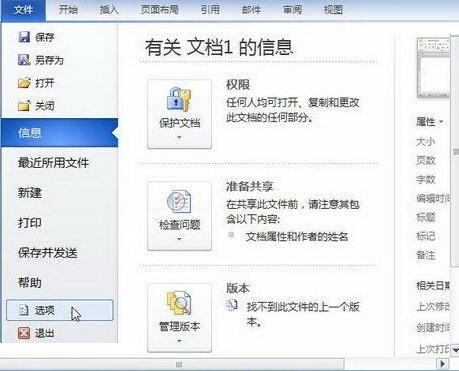
öffnen Sie das Dialogfeld [Word-Optionen] und wechseln Sie zur Registerkarte [Erweitert]. Aktivieren Sie im Bereich [Dokumentinhalt anzeigen] das Kontrollkästchen [Entwurfsschriftart in Entwurfs- und Gliederungsansicht verwenden] und legen Sie die Entwurfsschriftart bzw. die Schriftgröße fest. Klicken Sie nach Abschluss der Einstellungen auf die Schaltfläche [OK],
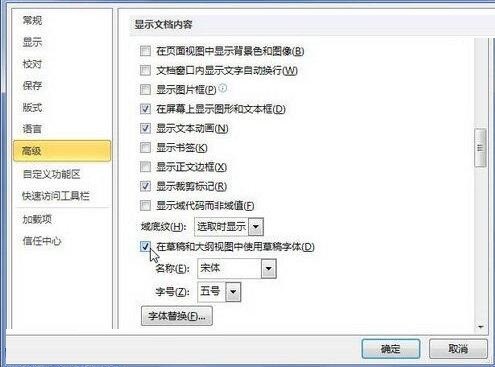
Das obige ist der detaillierte Inhalt vonSo verwenden Sie Entwurfsschriftarten in der Entwurfs- und Gliederungsansicht in Word 2010. Für weitere Informationen folgen Sie bitte anderen verwandten Artikeln auf der PHP chinesischen Website!
 So ändern Sie Dateinamen stapelweise
So ändern Sie Dateinamen stapelweise
 Was bedeutet Element?
Was bedeutet Element?
 So verwenden Sie die Wertfunktion
So verwenden Sie die Wertfunktion
 Was ist der Grund, warum das Netzwerk nicht verbunden werden kann?
Was ist der Grund, warum das Netzwerk nicht verbunden werden kann?
 Häufig verwendete Ausdrücke in PHP
Häufig verwendete Ausdrücke in PHP
 Ist Python Front-End oder Back-End?
Ist Python Front-End oder Back-End?
 photoshare.db
photoshare.db
 Dogecoin-Handelsplattform
Dogecoin-Handelsplattform
 Zusammenfassung der Java-Grundkenntnisse
Zusammenfassung der Java-Grundkenntnisse




